İçindekiler
Sabit diskler verilerinizi kaydetmenin en ucuz yoludur ve sabit diskiniz dosyaları kaydetmenize veya düzenlemenize izin vermiyorsa bu yardımcı olmaz. Bu, sabit diskin salt okunur olarak ayarlandığını gösterse de, bunun neden olduğunu belirlemek zor olabilir. En önemlisi, bu sorunu çözmek için sabit diski salt okunur bir Mac'ten nasıl değiştireceğinizi araştırmanız gerekir.

Bu makale, bir Mac'teki sabit sürücünüzün salt okunur durumunu kaldırmak için en kolay üç yöntemi sunacaktır. Ayrıca bu sorunun arkasındaki nedenleri ve gelecekte bundan nasıl kaçınabileceğinizi de ele alacaktır.
| Uygulanabilir Çözümler | Amaçlar | Süre |
|---|---|---|
| Üçüncü taraf NTFS for Mac yazılımlarıyla salt okunur NTFS sabit disklerinizi okunabilir ve yazılabilir hale getirin. | 2-4 dakika | |
| #2. İzinleri Değiştir | Mac'te sabit diske salt okunur erişim için tam izin alın. | 3-5 dakika |
| #3. İlk Yardımı Çalıştırın | Salt okunur sorunu olan sorunlu disk sürücüsünü düzeltin. | 4-5 dakika |
Mac'te sabit diskten salt okunur iznini kaldırmak için birden fazla çözüm vardır. Bu çözümler, dosya sistemini değiştirmekten disk yardımcı programlarını çalıştırmaya kadar uzanan temel nedenlere bağlıdır. Aşağıda , salt okunur Mac'ten sabit diskin nasıl değiştirileceğine dair en yaygın üç yanıt bulunmaktadır:
Bahsedildiği gibi, Mac NTFS için yazma desteği sağlamaz ve bunu yalnızca salt okunur olarak sınırlar. Bu nedenle, kullandığınız sabit disk NTFS ile biçimlendirilmişse, onu uyumlu bir dosya sistemine değiştirmeniz gerekir. Ancak, bunu yapmak aygıtı biçimlendirme gereksinimi nedeniyle veri kaybına neden olabilir. Bu nedenle, en iyi seçenek EaseUS NTFS For Mac kullanmaktır.
Mac'te NTFS sürücülerini tam izinlerle kolayca bağlamanıza ve çıkarmanıza olanak tanıyan mükemmel bir hafif araçtır. Bu araçla artık sabit sürücünüzü biçimlendirmek zorunda kalmazsınız ve gerekli tüm işlemleri gerçekleştirebilirsiniz. Ayrıca, macOS 13 için tam destekle M1 ve M2 gibi en son Mac cihazlarıyla da tamamen uyumludur.
EaseUS NTFS For Mac'i kullanarak NTFS sabit diskinize erişme süreci çok kolay ve hızlıdır. Bu aracı kullanarak sabit diski salt okunur Mac'ten nasıl değiştireceğiniz aşağıda açıklanmıştır:
Adım 1. EaseUS NTFS for Mac'i başlatın ve etkinleştirin. Bu yazılımın kilidini açmak için "Zaten bir lisansım var"a tıklayın.
Adım 2. Mac'e bir NTFS sürücüsü bağlayın, EaseUS NTFS for Mac aygıtı otomatik olarak algılayacaktır. Sürücünüzü seçin ve artık 'Salt okunur' olarak işaretlendiğini göreceksiniz. Sürücüye okuma ve yazma hakları eklemek için "Yazılabiliri Etkinleştir"e tıklayın.
Adım 3. NTFS sürücülerinin durumu "Yazılabilir" hale geldiğinde.
Adım 4. EaseUS NTFS for Mac, Mac'in NTFS sürücüsüne erişmesine yardımcı olmak için bir pencere açacaktır:
Adım 5. EaseUS NTFS for Mac yeniden başlatıldığında, NTFS aygıtında kayıtlı verileri kontrol etmek, okumak, yazmak ve hatta değiştirmek için açabilirsiniz.
Salt okunur sürücünün arkasındaki neden dosya sistemi değilse, izinler muhtemelen sorun yaratıyordur. Sürücü izinlerini kontrol etmeniz ve salt okunur olarak ayarlanmışlarsa değiştirmeniz gerekecektir. Mac'te, izni Disk Info veya Terminal kullanarak değiştirebilirsiniz. İzinleri değiştirerek sabit sürücüyü salt okunur Mac'ten nasıl değiştireceğinizi öğrenmek için şu adımları izleyin:
Adım 1: Mac'inizdeki "Launchpad"de "Disk Utility"ye gidin ve sabit diskinizi seçin. Görünmüyorsa, "View"e tıklayın ve "Show All Devices"ı seçin. Sabit diski seçtikten sonra, "File"a tıklayın ve "Get Info"yu seçin.
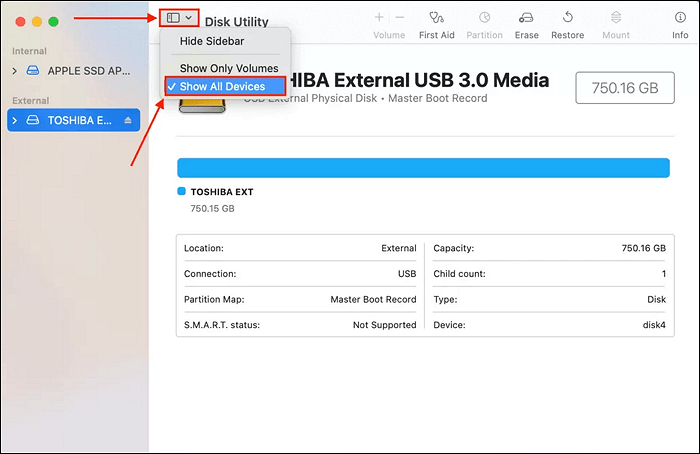
Adım 2: "Bilgi Al" penceresinde, aşağı kaydırın ve "Paylaşım ve İzinler"e dokunun. Burada, "Salt Okunur" ise izni "Okuma ve Yazma" olarak değiştirebilirsiniz.
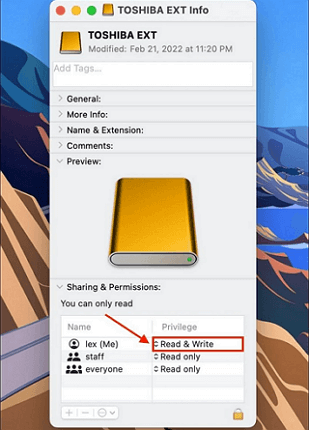
Adım 1: Mac'inizin "Launchpad"inden "Terminal"i bulun ve başlatın. Başlatıldığında, " sudo nano etc/fstab" komutunu çalıştırın.

Adım 2: Daha sonra, "X"i sürücü adınızla değiştirerek " LABEL=X none ntfs rw,auto,nobrowse" komutunu çalıştırın. Daha sonra, dosyayı kaydetmek için "Ctrl + O"yu, ardından Nano'dan çıkmak için "Ctrl + X"i kullanın. Şimdi sürücünüzü kullanmak için yeniden bağlayın.
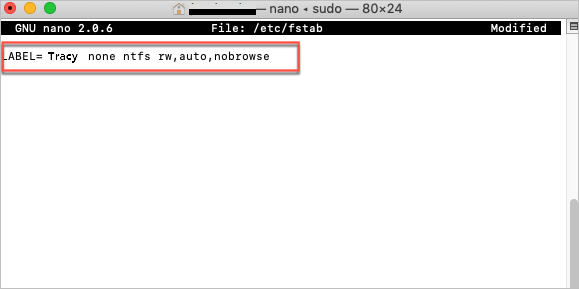
Sabit diskiniz hala salt okunur durumu mu gösteriyor? Bu durumda, sabit diskinizle ilgili bazı dahili sorunlar olası nedendir. Ciddiyetine bağlı olarak, sizin için iki çözüm mevcuttur. Basit bir hataysa, Mac'in İlk Yardım aracı bunu düzeltebilir. Aksi takdirde, yazma erişimini geri yüklemek için sabit diski biçimlendirmeniz gerekir. İlk Yardım'ı çalıştırmak ve sabit diski biçimlendirmek için şu adımları kullanın:
Adım 1: Mac'inizde "Dock"tan "Launchpad"e tıklayın ve "Disk İzlencesi"ne gidin. "Disk İzlencesi" sekmesinde, üst çubuktan "Görünüm"e dokunun ve "Tüm Aygıtları Göster"i seçin.
Adım 2: Sürücünüzü seçin ve üst çubuktan "İlk Yardım"a basın. Şimdi, açılan pencerede "Çalıştır"a basın ve işlemi tamamlamak için ekrandaki talimatları izleyin.
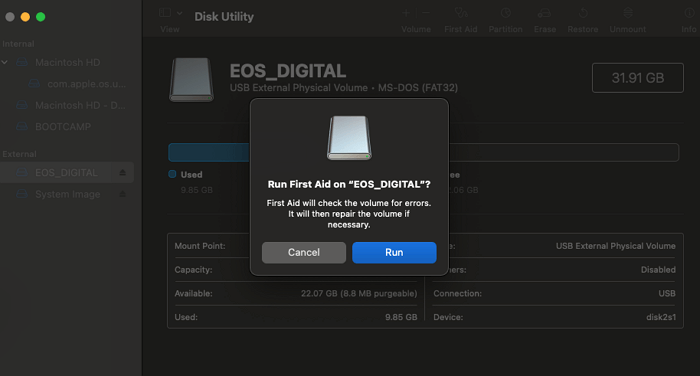
Adım 3: Sorun "First Aid" çalıştırılarak çözülmezse, sabit sürücüyü biçimlendirmeniz gerekecektir. Sürücüyü seçtikten sonra, üst araç çubuğundan "Erase" (Sil) seçeneğini seçin ve sürücünüzü biçimlendirmek için ekrandaki talimatları kullanın ve biçiminiz olarak "APFS" ve şema olarak "GUID Partition Map" kullanın.
Salt okunur bir sabit diskin ne anlama geldiği ve nasıl gerçekleştiği , bir sabit diskin salt okunur bir Mac'ten nasıl değiştirileceği konusuna dalmadan önce ele alınmalıdır. Sabit diskiniz salt okunur olarak ayarlanmışsa, yalnızca üzerindeki dosyaları görüntüleyebilirsiniz. Sabit diskteki dosyaları kopyalayamaz, kaydedemez, taşıyamaz veya düzenleyemezsiniz. Bunun ardındaki nedenler çoktur ve bunlardan birkaçı aşağıda açıklanmıştır:
Sabit diskinizdeki salt okunur sorununu çözdükten sonra, bunun tekrar olmayacağından emin olmanız gerekir. Çözümlerden hiçbiri sürücünüzü düzeltemezse, biçimlendirmek zorunda kalacaksınız. Bunun olmayacağından emin olmak için, sabit diskinizdeki salt okunur sorunlarından kaçınmak için aşağıdaki ipuçlarını kullanmalısınız:
Özetlemek gerekirse, salt okunur modu gibi sorunlar sabit disklerde birçok nedenden dolayı ortaya çıkabilir. Ancak, bu makalede gösterildiği gibi sorun kolayca çözülebilir. Makale ayrıca nedenleri açıkladı ve bu sorunu önlemek için ipuçları verdi. Bir sabit diski salt okunur Mac'ten nasıl değiştireceğiniz sorusuna yanıt olarak, EaseUS NTFS For Mac önerilen seçimdir.
Salt okunur bir Mac'ten sabit diskin nasıl değiştirileceği hakkında daha fazla sorunuz mu var? Evetse, bu bölüm size yardımcı olacaktır çünkü bu sorunla ilgili olarak internetten bazı SSS'leri aşağıda yanıtladık:
1. Sabit diskim Mac'te neden salt okunur?
Sabit sürücünüzün salt okunur modunda olmasının en olası nedeni uyumsuz dosya sistemidir. Çoğu durumda, sabit sürücüler Mac ile uyumsuz bir NTFS dosya sistemine sahiptir. Dosya sistemini değiştirmeniz veya EaseUS NTFS For Mac gibi bir araç kullanmanız gerekecektir. Diğer nedenler arasında izin ayarları, kötü amaçlı yazılım ve fiziksel hasar bulunur.
2. Mac'te harici sabit diskteki izinleri neden değiştiremiyorum?
Mac'te harici sabit disk için izinleri birçok nedenden dolayı değiştiremezsiniz. En yaygın olanı, bunu yapmak için gereken yönetici ayrıcalıklarına sahip olmamanızdır. Başka bir neden, harici sabit diskin dosya sistemi olabilir, çünkü FAT32 gibi bazıları izinleri desteklemez. Bu, sabit diskin izin ayarlarının bozulması durumunda da olabilir.
3. Seagate'i Mac'te biçimlendirmeden salt okunurdan nasıl değiştirebilirim?
Mac'te Seagate'i biçimlendirmeye gerek kalmadan salt okunurdan değiştirmek için bu adımları kullanın.
Adım 1: "Finder"ı açın ve harici Seagate sabit diskinizi bulun. Şimdi Seagate sürücüsüne sağ tıklayın ve "Get Info"yu seçin.
Adım 2: Burada, izin ayarlarını açmak için "Paylaşım ve İzinler"i bulup seçin. Şimdi kullanıcı adınızın önündeki izni "Salt Okunur"dan "Okuma ve Yazma"ya değiştirin.
İlgili Makaleler -EaseUS YAZILIMINDA DA




